Como excluir ou remover reproduzidos recentemente no Spotify
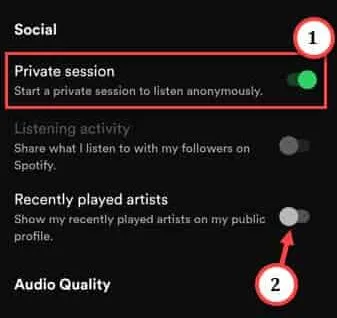
Como excluir ou remover reproduzidos recentemente no aplicativo Spotify
Correção 1 – Ative a sessão privada
Passo 1 – Abra o Spotify , caso ainda não tenha feito isso.
Passo 2 – Agora, se você olhar no canto superior direito, encontrará o ícone Configurações do Spotify.
Passo 3 – Depois de rolar para baixo o suficiente, você encontrará a seção Social .
Passo 4 – Alterne o modo “ Sessão privada ” para “ Ativado ”.
Passo 5 – Além disso, certifique-se de desligar a opção “ Artistas tocados recentemente ”.
Correção 2 – Limpe o cache do Spotify
Passo 1 – Para fazer isso, inicie o aplicativo Spotify em seu telefone.
Passo 2 – Toque naquele “⚙️” mais uma vez.
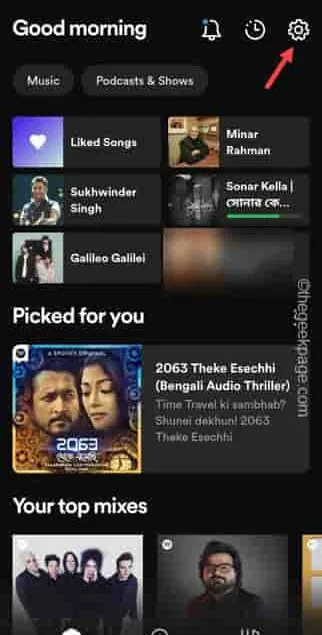
Passo 3 – Desta vez, vá até a seção Armazenamento .
Passo 4 – Aqui você pode acompanhar a quantidade de cache que o Spotify acumulou.
Passo 5 – Utilize a função “ Limpar cache ” para limpar o cache do Spotify no app.
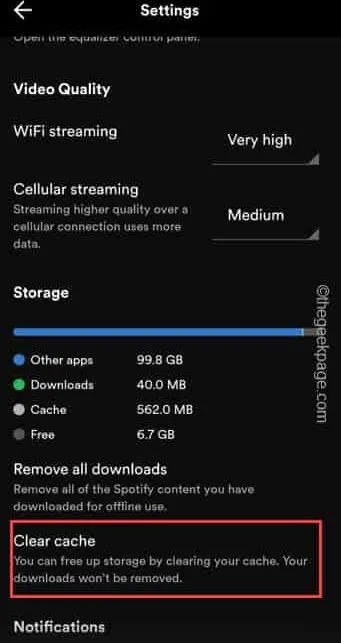
Correção 3 – Limpe o cache do Spotify
Passo 1 – Primeiramente, segure o ícone do aplicativo “ Spotify ”.
Passo 2 – Você verá que o painel de contexto apareceu. Depois, basta tocar na opção “ ⓘ ”.
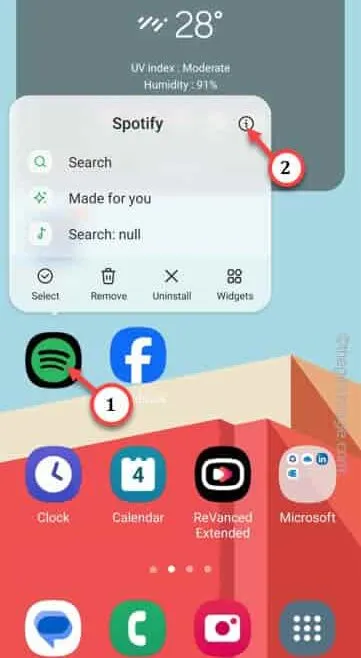
Passo 3 – Depois de chegar às configurações do Spotify no dispositivo, procure as configurações de “ Armazenamento ”.
Passo 4 – Toque uma vez para abri-lo.
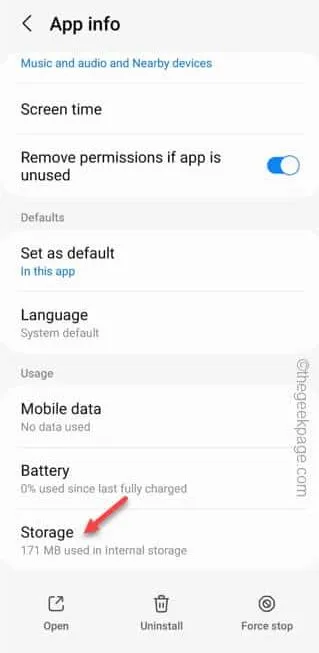
Passo 5 – Nas configurações de armazenamento do Spotify, toque em “ Limpar dados ” para limpar todos os dados.
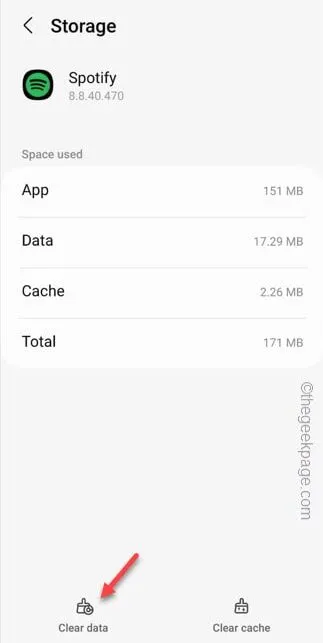
Depois de apagar os dados do Spotify, saia da janela Configurações .
Correção 4 – Desinstale e reinstale o Spotify
Passo 1 – Desta vez, abra as Configurações do seu telefone. Para fazer isso, procure o “⚙️”.
Passo 2 – Em seguida, deslize para cima ou para baixo para localizar e abrir “ Aplicativos ”.
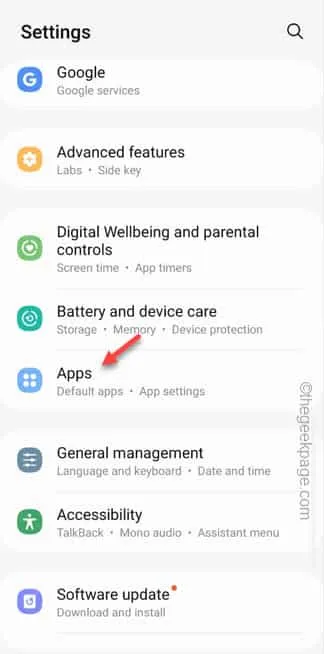
Passo 3 – Normalmente, todos os aplicativos são listados em ordem alfabética.
Passo 4 – Então, deslize totalmente para baixo para chegar ao aplicativo “ Spotify ” para abrir essas configurações.
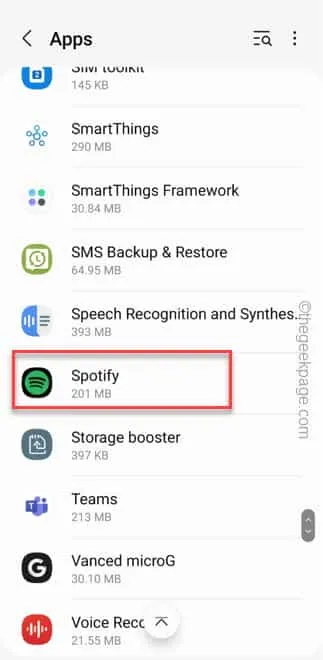
Passo 5 – Toque em “ Desinstalar ” para desinstalar o aplicativo Spotify.
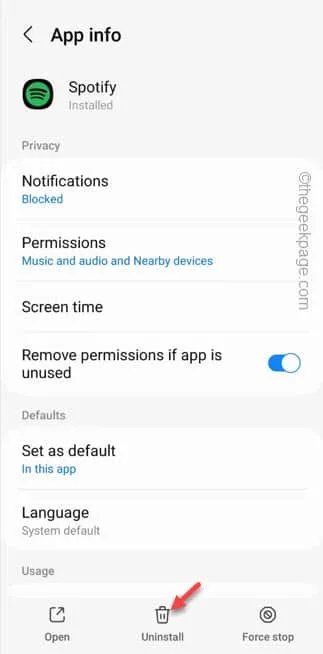
Passo 6 – Inicie a Play Store e instale o aplicativo Spotify mais uma vez.



Deixe um comentário